Win10命令行配置静态IP地址方法
如何使用Windows cmd命令进行网络配置

如何使用Windows cmd命令进行网络配置在现代社会中,网络已经成为人们生活中不可或缺的一部分。
无论是在家庭、学校还是办公室,网络连接都是必不可少的。
而对于Windows操作系统用户来说,使用cmd命令进行网络配置是一种非常有效的方法。
本文将介绍如何使用Windows cmd命令进行网络配置,并提供一些常用的命令供读者参考。
一、查看网络配置信息在进行网络配置之前,首先需要了解当前网络的配置情况。
使用cmd命令可以方便地查看网络配置信息。
打开命令提示符窗口,输入“ipconfig”命令,即可显示当前计算机的IP地址、子网掩码、默认网关等信息。
此外,还可以使用“ipconfig/all”命令查看更详细的网络配置信息,包括DNS服务器、物理地址等。
二、配置IP地址和子网掩码在某些情况下,我们可能需要手动配置计算机的IP地址和子网掩码。
使用cmd命令可以轻松完成这个任务。
首先,打开命令提示符窗口,输入“ipconfig/release”命令释放当前IP地址。
然后,输入“ipconfig /renew”命令获取新的IP地址。
如果需要手动配置IP地址,可以使用“netsh interface ip set address name="本地连接" static IP地址子网掩码”命令进行设置。
例如,要将IP地址设置为192.168.0.100,子网掩码设置为255.255.255.0,可以输入“netsh interface ip set address name="本地连接" static 192.168.0.100 255.255.255.0”。
三、配置默认网关和DNS服务器默认网关和DNS服务器是网络连接中非常重要的组成部分。
默认网关用于将数据包从本地网络发送到其他网络,而DNS服务器用于将域名解析为IP地址。
使用cmd命令可以轻松配置这些参数。
首先,使用“netsh interface ip set addressname="本地连接" gateway=默认网关”命令设置默认网关。
怎么给电脑设置静态ip地址

怎么给电脑设置静态ip地址
大家平时上网的时候如果遇到有限的访问权限时,原因基本上就是ip地址没有获取到,那么怎么设置静态ip地址呢?下面由店铺为你整理了怎么给电脑设置静态ip地址的相关方法,希望对你有帮助!
电脑设置静态ip地址的方法步骤如下
首先网上邻居-属性-双击本地连接
点击上图中的属性;选择internet协议版本4
点击internet协议版本4会出现下图所示;
我们的机子没有认为设定过ip的话;我们都是自动获取ip的
下面我们来手动设置ip(静态ip)
我们输入例如:192.168.1.58
子网掩码是自动出现的,你在子网掩码里面随便点击一下
默认网关:一般是:192.168.1.1
下面我们来设定DNS:DNS有首选和备用;我们设置时可以只设置一个;如果你不知道DNS,你可以使用61.132.163.68尝试以上步骤结束,保存就可以了;再去看看你的本地连接是不是已经连接上了;可以安心上网了!。
在电脑上添加静态路由

如何在电脑上添加静态路由,cmd设置路由某些情况下,回经常遇到一台电脑要访问两个网络,一个是公网,一个是内网。
比如说一个公网地址要连接到内网网关。
如果你不设置静态路由,共有地址是访问不了内网地址的。
方法/步骤1.首先在“运行”窗口输入cmd(按WIN+R打开运行窗口),然后回车进入命令行,输入 route add 10.253.251.0 mask 255.255.255.0 -p 192.254.1.1。
其中10.253.251.0是源地址,255.255.255.0是源地址掩码,192.254.1.1是目标地址。
2.如何查看已添加的路由?输入route print,然后回车出现图2内容。
图2中话红线的内容就是我们刚才添加的路由。
那么我们如何删除已添加的路由?把这条命令 route add 10.253.251.0 mask 255.255.255.0 -p 192.254.1.1 中的add 改成delete ,然后回车就可以啦。
1. 利用批处理文件来自动映射①首先制作自动映射网络驱动器批处理文件;②利用Net Use命令,其基本格式如下:NET USE[devicename |Z:] [\\192.168.3.9\image[\volume] [password |11338]][/USER:[domainname\]administrator][/USER:[dotted domain name\] administrator][/USER:[username@dotted domain name][/SMARTCARD][/SAVECRED][[/DELETE] | [/PERSISTENT:{YES | NO}]]其中,devicename是映射的盘符,自己定义,比如Z:、Y:等,如果为*,则每次创建都选择一个盘符;computername为所要映射的计算机名称,用其IP地址也可以;sharename为共享的文件夹;password为连接所需密码;username是连接该计算机的用户名;SAVECRED是否保存用户名和密码;PERSISTENT是否永久连接,YES或NO,示例如下:@echo offnet use z: \\192.168.3.9\ image "" /user:"administrator" /persistent:11338即映射\\Server\sharefile到Z:盘,用户名为Guest,密码为空③制作步骤如下:首先定义一个txt文件,然后修改其扩展名为bat,比如NetMapping.bat;接着编辑这个批处理文件,写入如下命令:@echo offnet use z: \\Server\sharefile "" /user:"guest" /persistent:no根据需要修改要连接的计算机名称,共享文件名,登陆用户名和密码,还有定义的盘符。
WINDOWS中用命令设置IP地址

WINDOWS中用命令设置IP地址设置静态IP地址:netsh interface ip set address 本地连接名static IP地址子网网关跃点数实例:netsh interface ip set address 本地连接static 19.234.2.176 255.255.25 5.0 19.234.2.198 1设置DHCP:实例:netsh interface ip set address 本地连接名 source=dhcpnetsh interface ip set address 本地连接source=dhcp以下是Netsh用于IP管理的全部命令参考(摘自Windows帮助)用于接口IP 的Netsh 命令可以使用Netsh 接口IP 环境中的命令配置TCP/IP 协议,包括地址、默认网关、DNS 服务器和WINS 服务器,并显示配置和统计信息。
可以从Windows Server 2003 家族的命令提示符下或Netsh 接口IP 环境的命令提示符下运行这些命令。
为使这些命令在Windows Server 2003 家族的命令提示符下工作,在按照以下语法中所示的内容键入命令和参数之前必须先键入netsh interfac e ip。
Windows 2000 和Windows Server 2003 家族中的Netsh 环境命令之间可能存在功能上的差异。
有关Netsh 的详细信息,请参阅Netsh 概述和输入netsh 上下文。
若要查看该命令语法,请单击命令:set address配置指定接口上的IP 地址和默认网关。
语法set address[name=]InterfaceName [source=]{dhcp| static[addr =]IPAddress [mask=]SubnetMask [gateway=]{none| DefaultGateway [[gwmetric=]GatewayMetric]}}参数[name =] InterfaceName必需。
命令行设置IP

[[gateway=]IP address [gwmetric=]integer]
参数 :
name - IP 接口名称。
addr - 要添加到此接口的 IP 地址。
mask - 指定 IP 地址的 IP 子网掩码。
gateway - 指定 IP 地址的默认网关。
C:\>netsh (然后执行netsh这个命令)
netsh>interface (netsh命令的子命令)
interface>ip (interface命令的子命令)
interface ip>set (interface ip命令的子命令)
下列指令有效:
此上下文中的命令:
第一个命令向本地连接接口添加一个静态 IP 地址 10.0.0.2 ,子网掩码
为 255.0.0.0 。第二个命令向网关跃点数为 2 的接口添加 IP 地址
10.0.0.3 作为第二个默认网关。
我的实例 :
(1)netsh interface ip add address "LocalConnection" 172.20.0.49 255.255.252.0
此命令设置 Localconnection 的默认网关为 172.20.0.254, 默认网关的跃点数为 1
二、添加 DNS
netsh interface ip add dns ?
用法 : add dns [name=]<string> [addr=]<IP address> [[index=]integer]
netsh interface IP set address local static gateway=172.20.0.254 gwmetric=1
win10怎么设置ip地址?win10配置静态IP地址

win10怎么设置ip地址?win10配置静态IP地址
win10怎么设置ip地址,现在在⽤局域⽹⼀般都是配置IP地址的,IP地址为分两类⼀类是动态IP、另⼀类是静态IP地址。
如下图教您win10配置静态IP地址⽅法,⼀起来看看吧!
⼯具/原料
win10操作系统
⽅法/步骤
1、⾸先右击⽹络图标,单击打开⽹络和共享中⼼。
2、选择“以太⽹”。
3、出现了以太⽹状态后单击“属性”。
4、选择"internet协议版本4(TCP/IPV4")在单击“属性”。
5、在输⼊IP地址,这⾥是0⽹关的,看看你的路由器⽹络是多少,如果是1的话就输⼊1⽹段。
例如:192.168.1.22。
6、在单击“关闭”就可以了。
7、在查看IP地址是否配置成功了,在单击“以太⽹”。
8、单击“详细信息”。
9、如下图可以看到了刚才配置好的IP地址。
END
以上就是win10配置静态IP地址⽅法介绍,⼤家看明⽩了吗?希望对⼤家有所帮助!。
Win10怎么样设置局域网本地静态IP地址

Win10怎么样设置局域网本地静态IP地址安装了win10系统,我想朋友在设置局域网方面会遇到一些问题,比如说局域网ip不会设置什么的!小编来教你!下面由店铺给你做出详细的Win10设置本地静态IP地址方法介绍!希望对你有帮助!Win10设置局域网本地静态IP地址1:首先在Win10右下角的网络图标中,右击鼠标,在弹出的菜单中,点击进入“打开网络和共享中心”Win10设置局域网本地静态IP地址2:开网络和共享中心后,点击右侧已经连接上的网络名称注:小编用的是无线网络,如果是插网线的本地网络,则点击本地网络上或者点击左侧的“更改网络适配器”,然后找到当前电脑网络,在其上右键,选择属性,也是一样的。
Win10设置局域网本地静态IP地址3.:在接下来打开的网络状态界面,单击“属性”,Win10设置局域网本地静态IP地址4.:在网络属性界面,然后点击选中“Internet版本协议4”,选中再点击下方的“属性”,之后就可以演出Win10静态IP地址设置界面了到了这里,设置Win10静态IP地址就非常简单了,在常规下,先选中“使用下面的IP地址”,这就是本地IP地址设置的地方,这里主要包含IP地址,子网掩码,默认网关三个设置选项,这三项不可以乱填写设置,需要根据局域网的网关信息而定。
其中IP地址,就是我们需要设置的静态本地IP地址,这个地址,要根据网关地址去设置,子网掩码不用填写,只要填写好IP地址后,点击一次下面的子网掩码的框会自动生成,而默认网关相当于路由器登录地址,这里简单教大家如何获取电脑本地IP地址,子掩码和网关信息,方便大家填写。
Win10设置局域网本地IP地址注意事项1:使用Windows + R 组合快捷键打开运行对话框,然后输入命令cmd 然后点击下方的“确定”打开Win10设置局域网本地IP地址注意事项2:在打开的cmd命令框种输入命令:ipconfig 完成后,按回车键运行,之后就可以找到目前的IP地址,子网掩码,默认网关等信息记下这里的默认网关地址,如上图小编所在的网络,默认网关地址为192.168.1.1,自动获取的IP地址为192.168.1.101,子网掩码不用去管。
【推荐】win10笔记本ip地址更改-范文模板 (3页)
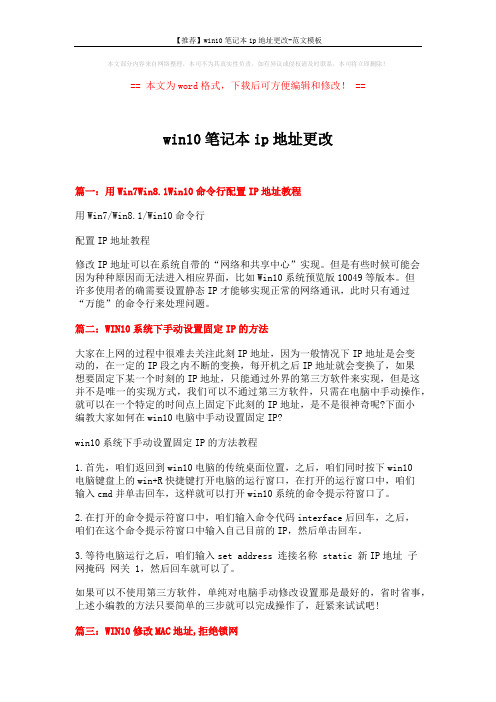
本文部分内容来自网络整理,本司不为其真实性负责,如有异议或侵权请及时联系,本司将立即删除!== 本文为word格式,下载后可方便编辑和修改! ==win10笔记本ip地址更改篇一:用Win7Win8.1Win10命令行配置IP地址教程用Win7/Win8.1/Win10命令行配置IP地址教程修改IP地址可以在系统自带的“网络和共享中心”实现。
但是有些时候可能会因为种种原因而无法进入相应界面,比如Win10系统预览版10049等版本。
但许多使用者的确需要设置静态IP才能够实现正常的网络通讯,此时只有通过“万能”的命令行来处理问题。
篇二:WIN10系统下手动设置固定IP的方法大家在上网的过程中很难去关注此刻IP地址,因为一般情况下IP地址是会变动的,在一定的IP段之内不断的变换,每开机之后IP地址就会变换了,如果想要固定下某一个时刻的IP地址,只能通过外界的第三方软件来实现,但是这并不是唯一的实现方式,我们可以不通过第三方软件,只需在电脑中手动操作,就可以在一个特定的时间点上固定下此刻的IP地址,是不是很神奇呢?下面小编教大家如何在win10电脑中手动设置固定IP?win10系统下手动设置固定IP的方法教程1.首先,咱们返回到win10电脑的传统桌面位置,之后,咱们同时按下win10电脑键盘上的win+R快捷键打开电脑的运行窗口,在打开的运行窗口中,咱们输入cmd并单击回车,这样就可以打开win10系统的命令提示符窗口了。
2.在打开的命令提示符窗口中,咱们输入命令代码interface后回车,之后,咱们在这个命令提示符窗口中输入自己目前的IP,然后单击回车。
3.等待电脑运行之后,咱们输入set address 连接名称 static 新IP地址子网掩码网关 1,然后回车就可以了。
如果可以不使用第三方软件,单纯对电脑手动修改设置那是最好的,省时省事,上述小编教的方法只要简单的三步就可以完成操作了,赶紧来试试吧!篇三:WIN10修改MAC地址,拒绝锁网Windows 10系统中修改MAC地址实用技巧网管封锁局域网用户的手段,除了封锁IP以外,更重要的是封锁网卡的MAC地址,甚至将IP地址与MAC地址绑定在一起,从而限制用户对网络的访问,或实现Internet连接共享。
win10设置静态ip步骤

win10设置静态ip步骤
导语:简单设置电脑IP,是所有电脑使用者必须会的。
以下是小编精心整理的有关电脑入门的知识,希望对您有所帮助。
1、点击右下角的网络图标,在打开的窗口,选择“网络设置”。
2、在*出窗口选择你目前在使用网络的网卡,小编是用网线连接进行上网的,所以会显示:
3、选择相关设置下方的“更改适配器选项”,就会显示我们所有在用和未启用的网卡。
然后选择我们现在在用的网卡,右键选择属*。
4、在打开的属*卡页面选择“inter协议版本4”然后手动输入我们要配置的静态IP地址:
输入完了之后,点击确定保存即可。
通过以上的方法设置好你的静态IP之后,那么这个IP地址就是你一直在使用的,别人如果在其他计算机配置这个IP地址的话,就会提示他“IP地址冲突”,别人就不会再配置我们正在使用的IP地址了。
如何在命令行更改IP地址

如何在命令行更改IP地址1. 进入CMD命令行;点击“开始”->“运行”,输入“cmd”,回车,2. 设置IP:o设置动态获取IP地址(DHCP)C:/>netsh interface ip set address name=”本地连接” source=dhcpo设置固定IPC:/> netsh interface ip set address name=”本地连接” source=static addr=192.168.1.2mask=255.255.255.0 gateway=192.168.1.1gwmetric=autoo参数说明:1. name:网络连接名称,一般为“本地连接”。
你可以在“控制面板”->“网络连接”中看到。
2. source:获取IP的途径。
动态获取,则为dhcp,手动设置,则为static。
3. addr:要设置的IP地址。
4. mask:子网掩码。
5. gateway:网关地址。
6. gwmetric:网关跃点数,可以设置为整型数值,也可以设置为“自动”:auto。
3. 设置DNS:o自动获取DNSC:/> netsh interface ip set dns name=”本地连接”source=statico手动设置单个DNSC:/> netsh interface ip set dns name=”本地连接”source=static addr=210.52.149.2register=primaryo手动设置多个DNSC:/> netsh interface ip add dns name=”本地连接”addr=202.106.0.133 index=2…o参数说明:1. name:网络连接名称,一般为“本地连接”。
你可以在“控制面板”->“网络连接”中看到。
2. source:获取IP的途径。
动态获取,则为dhcp,手动设置,则为static。
windows下命令行方式配置IP
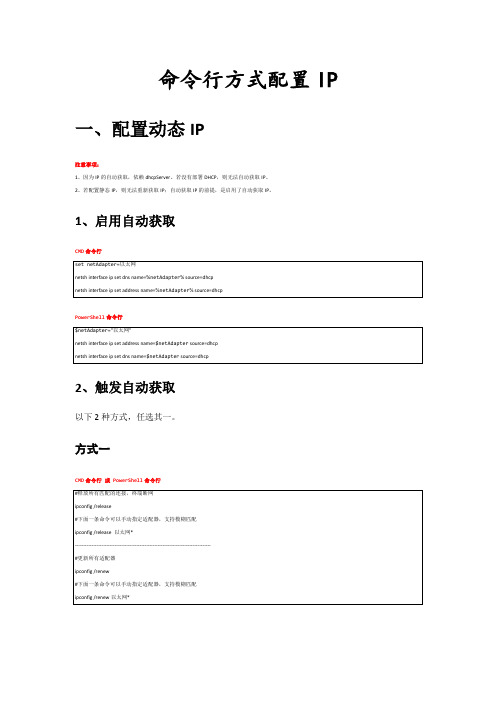
ipconfig /renew
#下面一条命令可以手动指定适配器,支持模糊匹配
ipconfig /renew以太网*
方式二
PowerShell命令行
#重启网卡方式,使其重新获取IP
If(Get-Command Get-NetAdapter -ErrorAction SilentlyContinue){
命令行方式配置IP
一、配置动态
注意事项:
1、因为IP的自动获取,依赖dhcpServer。若没有部署DHCP,则无法自动获取IP。
2、若配置静态IP,则无法重新获取IP;自动获取IP的前提,是启用了自动获取IP。
1
CMD命令行
set netAdapter=以太网
netsh interface ip set dns name=%netAdapter% source=dhcp
netsh interface ip set address name=%netAdapter% source=dhcp
PowerShell命令行
$netAdapter="以太网"
netsh interface ip set address name=$netAdaptersource=dhcp
netsh interface ip set dns name=$netAdaptersource=dhcp
Get-NetAdapter|?{$_.status -eq "up" -and (!$_.name.contains("VMware"))}|Restart-NetAdapter
}Else{
Get-WmiObject Win32_NetworkAdapter|?{$_.NetEnabled -eq $true -And (!$_.serviceName.contains("VMnetAdapter"))}|%{$_.disable();$_.enable()}
win10电脑怎么设置固定的IP地址

win10电脑怎么设置固定的IP地址
对于一台win10电脑来说如果设置了固定的IP地址,那么在开机时会节省很多时间,下面是店铺给大家整理的一些有关win10电脑设置固定的IP地址的方法,希望对大家有帮助!
win10电脑设置固定的IP地址的方法
在WIN10桌面上,右下角的状态栏上,找到“小电脑”图标(即网络连接图标),鼠标左键单击“网络图标”标示,会弹出如下界面,在界面上,点击“网络设置”。
小提示:IP地址分为A、B、C、D、E五类,我们经常用到的是A 类,详情可参看百度百科。
点击“网络设置”后,会弹出如下界面,先点击“以太网”之后弹出的界面中,选择点击“网络和共享中心”。
点击“网络和共享中心”后,会弹出如下界面,在界面上,选择“以太网”。
点击“以太网”,会弹出以太网状态界面,如下图2所示,点击图2上的“属性”选项。
点击“属性”选项后,会弹出下图示,在下图的图2中,选择“Internet协议版本4(TCP/IPv4)”。
小提示:IPV4和IPV6,IPV4是目前所用到的IP协议,IPV6目前只在教育网上有用到,不过在IPV4即将不够用的情况下,IPV6将是下一代IP协议的主打。
鼠标左键双击“Internet协议版本4(TCP/IPv4)”,弹出如下界面。
1、先勾选“使用下面IP地址”。
2、分别输入IP地址值,子网掩码值,默认网关值。
3、点击“确定”。
至此设定IP结束。
END。
Windows CMD中的网络配置和IP地址管理技巧

Windows CMD中的网络配置和IP地址管理技巧在日常使用计算机时,我们经常需要进行网络配置和IP地址管理。
虽然Windows操作系统提供了图形化界面来完成这些任务,但是使用命令提示符窗口(CMD)可以更加高效和灵活地进行网络配置和IP地址管理。
本文将介绍一些Windows CMD中的网络配置和IP地址管理技巧,帮助读者更好地掌握这方面的知识。
一、查看网络配置信息首先,我们可以使用命令"ipconfig"来查看当前计算机的网络配置信息。
在CMD窗口中输入"ipconfig"后,系统会列出当前计算机的IP地址、子网掩码、默认网关等信息。
这些信息对于网络故障排查和网络配置调整非常有用。
另外,我们还可以使用"ipconfig /all"命令来查看更详细的网络配置信息,包括DNS服务器、物理地址等。
这些信息有助于我们更好地了解计算机的网络环境。
二、配置静态IP地址在某些情况下,我们可能需要手动配置静态IP地址,而不是使用自动获取IP 地址的方式。
在CMD窗口中,我们可以使用"netsh"命令来完成这个任务。
首先,我们可以使用"netsh interface show interface"命令来查看当前计算机的网络接口列表。
然后,使用"netsh interface ip set address name=接口名 static IP地址子网掩码默认网关"命令来配置静态IP地址。
例如,如果要将接口名为"以太网"的网络接口配置为静态IP地址为"192.168.0.100",子网掩码为"255.255.255.0",默认网关为"192.168.0.1",则可以输入命令"netsh interface ip set address name=以太网 static 192.168.0.100 255.255.255.0 192.168.0.1"。
如何在Windows命令行下配置IP地址
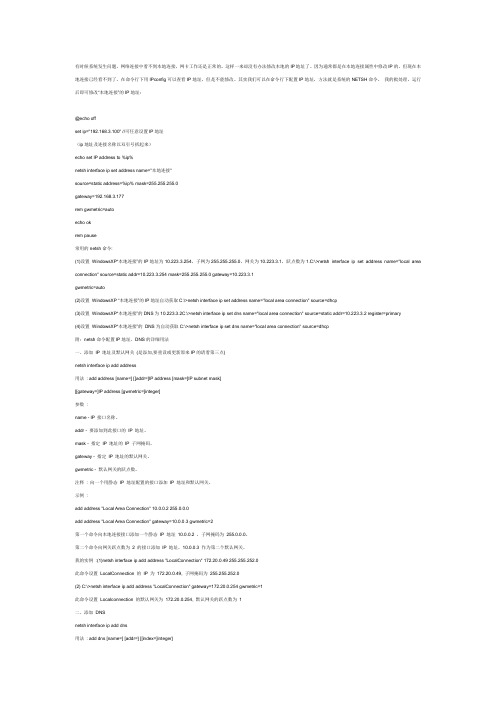
有时候系统发生问题,网络连接中看不到本地连接,网卡工作还是正常的。
这样一来却没有办法修改本地的IP地址了。
因为通常都是在本地连接属性中修改IP的,但现在本地连接已经看不到了,在命令行下用IPconfig可以查看IP地址,但是不能修改。
其实我们可以在命令行下配置IP地址,方法就是系统的NETSH命令。
我的批处理,运行后即可修改“本地连接”的IP地址:@echo offset ip="192.168.3.100" //可任意设置IP地址(ip地址及连接名称以双引号括起来)echo set IP address to %ip%netsh interface ip set address name="本地连接"source=static address=%ip% mask=255.255.255.0gateway=192.168.3.177rem gwmetric=autoecho okrem pause常用的netsh命令:(1)设置WindowsXP“本地连接”的IP地址为10.223.3.254,子网为255.255.255.0,网关为10.223.3.1,跃点数为1.C:\>netsh interface ip set address name="local area connection" source=static addr=10.223.3.254 mask=255.255.255.0 gateway=10.223.3.1gwmetric=auto(2)设置WindowsXP “本地连接”的IP地址自动获取C:\>netsh interface ip set address name="local area connection" source=dhcp(3)设置WindowsXP“本地连接”的DNS为10.223.3.2C:\>netsh interface ip set dns name="local area connection" source=static addr=10.223.3.2 register=primary(4)设置WindowsXP“本地连接”的DNS为自动获取C:\>netsh interface ip set dns name="local area connection" source=dhcp附:netsh命令配置IP地址、DNS的详细用法一、添加IP 地址及默认网关(是添加,要重设或更新原来IP的请看第三点)netsh interface ip add address用法: add address [name=] [[addr=]IP address [mask=]IP subnet mask][[gateway=]IP address [gwmetric=]integer]参数:name - IP 接口名称。
Win10系统下怎么样设置固定IP上网地址和DNS

Win10系统下怎么样设置固定IP上网地址和DNS
对于不少用户来说,使电脑连接网络不仅仅是简单的接入WiFi或插入网线那么简单,还涉及设置IP地址和DNS的环节。
在最新的Win10系统上,要设置固定IP上网地址和DNS该如何操作呢?下面就由店铺跟大家分享具体的处理方法吧,希望对大家有所帮助~
Win10系统下设置固定IP上网地址和DNS的方法
1、打开控制面板,选择“网络和Internet”选项。
2、点击网络和共享中心-更改适配器设置,然后找到网络连接,右击打开“属性”。
3、点击“Internet协议版本4(TCP/IPv4)-属性”,然后选择“使用下面的IP地址”和“使用下面的DNS地址”,手动输入你的win10dns地址和ip地址,点击确定即可。
学完上面的知识是不是还不过瘾?下面店铺再为大家分享一下dos 命令获得win7上网最高权限的方法吧,希望大家喜欢~
dos命令获得win7上网最高权限的方法
1、点击开始,在搜索框中输入“cmd”然后右击搜索结果,选择“以管理员身份运行”。
2、然后在命令窗口输入“net user administrator /active:yes”按回车,可以看到命令执行完成,这时管理员帐户已开启。
3、然后注销电脑,在登录窗口可以看到有个administrator帐户,点击登录就可以了,以后你的操作权限就是最高权限了。
win10系统如何设置固定IP和DNS方法-win10设置固定ip
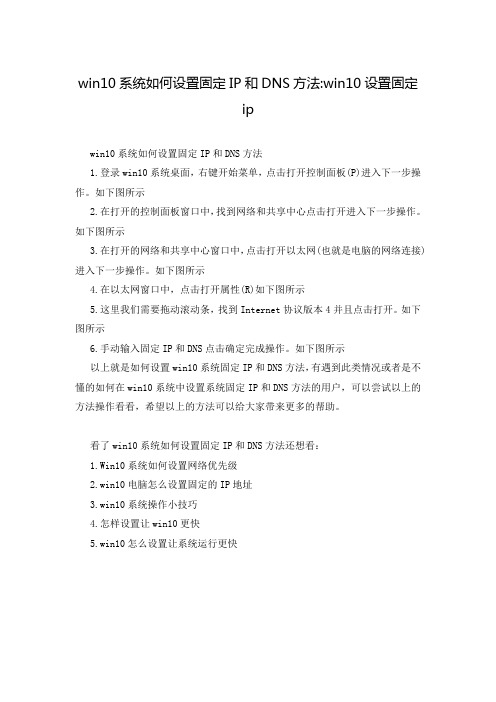
win10系统如何设置固定IP和DNS方法:win10设置固定
ip
win10系统如何设置固定IP和DNS方法
1.登录win10系统桌面,右键开始菜单,点击打开控制面板(P)进入下一步操作。
如下图所示
2.在打开的控制面板窗口中,找到网络和共享中心点击打开进入下一步操作。
如下图所示
3.在打开的网络和共享中心窗口中,点击打开以太网(也就是电脑的网络连接)进入下一步操作。
如下图所示
4.在以太网窗口中,点击打开属性(R)如下图所示
5.这里我们需要拖动滚动条,找到Internet协议版本4并且点击打开。
如下图所示
6.手动输入固定IP和DNS点击确定完成操作。
如下图所示
以上就是如何设置win10系统固定IP和DNS方法,有遇到此类情况或者是不懂的如何在win10系统中设置系统固定IP和DNS方法的用户,可以尝试以上的方法操作看看,希望以上的方法可以给大家带来更多的帮助。
看了win10系统如何设置固定IP和DNS方法还想看:
1.Win10系统如何设置网络优先级
2.win10电脑怎么设置固定的IP地址
3.win10系统操作小技巧
4.怎样设置让win10更快
5.win10怎么设置让系统运行更快。
用Win7Win8.1Win10命令行配置IP地址教程
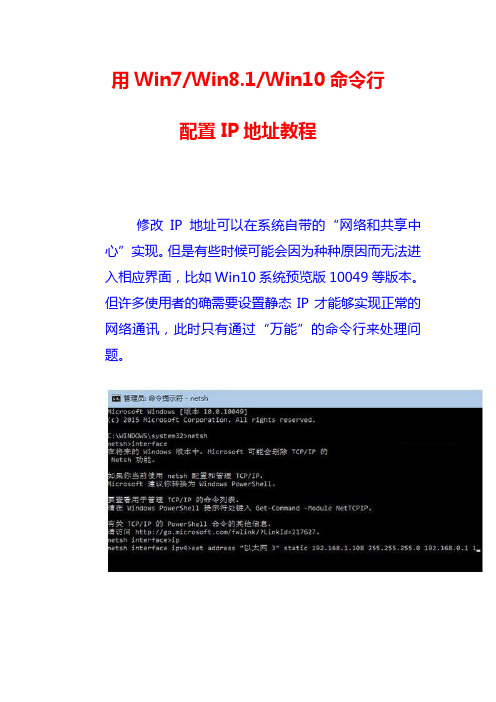
用Win7/Win8.1/Win10命令行配置IP地址教程修改IP地址可以在系统自带的“网络和共享中心”实现。
但是有些时候可能会因为种种原因而无法进入相应界面,比如Win10系统预览版10049等版本。
但许多使用者的确需要设置静态IP才能够实现正常的网络通讯,此时只有通过“万能”的命令行来处理问题。
方法不难,适用于Win7/Win8.1/Win10系统等系统,只需要记住一组命令即可,流程如下:1、打开命令提示符,输入netsh后回车2、接着输入interface后回车3、输入ip,回车4、输入set address "连接名称" static 新IP地址子网掩码网关1,然后回车这里需要提醒大家的是,上述命令需要按照使用者要求进行修改,连接名称可以参照“网络连接”中的名称修改,支持中文,但引号要用英文版。
每项之间都要有空格,最后要输入“1”,代表确定。
可参照以下示例:set address "以太网3" static 192.168.1.108 255.255.255.0 192.168.0.1 15、也可以把上面命令一次性输入,但要确保不换行:netsh interface ip set address "连接名称" static 新IP地址子网掩码网关1示例:netsh interface ip set address "以太网3" static 192.168.1.108 255.255.255.0 192.168.0.1 1另外,也可以用类似命令来修改DNS,格式与上面相同,只要把“address”换成“dns”即可:netsh interface ip set dns "以太网3" static DNS地址需要这里需要提醒大家的是的是,修改之后系统IP就变为静态。
如果不符合使用者需求,可以通过系统自带的网络“疑难解答”进行自动修复,恢复动态IP。
win10电脑端固定IP地址设置方法

win10电脑端固定IP地址设置方法一、首先连上稳定的无线网络。
二、在无线网络图标上右单击,选择“打开网络和共享中心”。
三、进入网络和共享中心,点击WLAN,如下图。
四、进入WLAN状态;1.点击“详细信息”,记录下面画红线的数据。
2.点击“属性”。
五、双击Internet协议版本4(TCP/IPv4)
六、Internet协议版本4(TCP/IPv4)属性中选择“使用下面的IP地址”
七、对应输入第四步中红线上的数据,勾选“退出时验证设置”(一定要勾选,为了确定本次设置是否可行),如下图,按确定保存退出即可完成设置。
注意:1.勾选“退出时验证设置”,点“确定”后网络会刷新,瞬间断网属于正常情况。
2.再次登录到此界面“退出时验证设置”未勾选也是正常情况。
3.如果“详细信息”里没有最后一项备用DNS,可以将首选DNS最后一位稍作改动填在下面。
win10批处理设置静态ip地址

win10批处理设置静态ip地址如下代码另存为xxx.bat。
点击运⾏即可@echo offrem 强制获取管理员权限%1 mshta vbscript:CreateObject("Shell.Application").ShellExecute("cmd.exe","/c %~s0 ::","","runas",1)(window.close)&&exit rem //设置变量set NAME="vEthernet (Default Switch)"rem //以下属性值可以根据需要更改set ADDR=x.22.96.1set MASK=255.255.240.0set GATEWAY=set DNS1=set DNS2=rem //以上属性依次为IP地址、⼦⽹掩码、⽹关、⾸选DNS、备⽤DNSecho Select your operation:echo 1 set static IPecho 2 set dynamic IPecho 3 quitecho please input you selection with enter:rem 直接设置静态ip地址:goto 1rem set /p operate=rem if %operate%==1 goto 1if %operate%==2 goto 2if %operate%==3 goto 3:1echo setting IP]...rem //可以根据你的需要更改echo IP = %ADDR%echo mask = %MASK%echo gateway = %GATEWAY%netsh interface ipv4 set address %NAME% static %ADDR% %MASK% %GATEWAY%echo pri. DNS = %DNS1%if "%DNS1%"=="" (echo DNS1 empty) else netsh interface ipv4 set dns %NAME% static %DNS1%echo backup DNS = %DNS2%if "%DNS2%"=="" (echo DNS2 empty) else (netsh interface ipv4 add dns %NAME% %DNS2%)echo -------setted static IP: %ADDR%--------rem Get-NetIPConfigurationipconfig /allpausegoto 3:2echo 正在设置动态IP,请稍等...echo 正在从DHCP⾃动获取IP地址...netsh interface ip set address %NAME% dhcpecho 正在从DHCP⾃动获取DNS地址...netsh interface ip set dns %NAME% dhcpecho **********已设置为动态IP地址***********pausegoto 3:3exit=================================关于以mshta vbscript:CreateObject更多说明:CMD命令⾏中以管理员权限启动应⽤程序实现⽅法很多时候我们需要管理员权限来运⾏bat那么就需要结合vbscript来实现了⽅法⼀:%1 mshta vbscript:CreateObject("Shell.Application").ShellExecute("cmd.exe","/c %~s0 ::","","runas",1)(window.close)&&exit常⽤如下:@echo offmode con lines=30 cols=60%1 mshta vbscript:CreateObject("Shell.Application").ShellExecute("cmd.exe","/c %~s0 ::","","runas",1)(window.close)&&exitcd /d "%~dp0"rem 下⾯可以写你的bat代码了-----ShellExecute methodRun a script or application in the Windows Shell.Syntax:.ShellExecute "application", "parameters", "dir", "verb", window.ShellExecute 'some program.exe', '"some parameters with spaces"', , "runas", 1Key:application The file to execute (required)parameters Arguments for the executabledir Working directoryverb The operation to execute (runas/open/edit/print)window View mode application window (normal=1, hide=0, 2=Min, 3=max, 4=restore, 5=current, 7=min/inactive, 10=default)Note the different (double " and single ' ) quotes that can be used to delimit paths with spaces.The runas verb is undocumented but can be used to elevate permissions. When a script is run with elevated permissions several aspects of the user environment may change: The current directory, the current TEMP folder and any mapped drives will be disconnected. runas will fail if you are running in WOW64 (a 32 bit process on 64 bit windows) for example %systemroot%\syswow64\cmd.exe ...The ShellExecute method is a member of the IShellDispatch2 object.ExamplesRun a batch script with elevated permissions, flag=runas:Set objShell = CreateObject("Shell.Application")objShell.ShellExecute "E:\demo\batchScript.cmd", "", "", "runas", 1Run a VBScript with elevated permissions, flag=runas:Set objShell = CreateObject("Shell.Application")objShell.ShellExecute "cscript", "E:\demo\vbscript.vbs", "", "runas", 1“If you don't execute your ideas, they die” ~ Roger Von Oech。
- 1、下载文档前请自行甄别文档内容的完整性,平台不提供额外的编辑、内容补充、找答案等附加服务。
- 2、"仅部分预览"的文档,不可在线预览部分如存在完整性等问题,可反馈申请退款(可完整预览的文档不适用该条件!)。
- 3、如文档侵犯您的权益,请联系客服反馈,我们会尽快为您处理(人工客服工作时间:9:00-18:30)。
输入set address "连接名称" static 新IP地址 子网掩码 网关 1,然后回车注意,上述命令需要按照用户要求进行修改, 连接
名称可以参照“网络连接”中的名称修改,支持中文, 但引号要用英文版。每项之间都要有空格,最后要输入 “1”,代表确定。可参照以下示例:set a
ddress "以太网 3" static 192.168.1.108 255.255.255.0 192.168.0.1 15、也可以把以
dns”即可:netsh interface ip set dns "以太网 3" static DNS 地址需要注意的是,修改之后系统IP
就变为静态。如果不符合用户需求,可以通过系统自带 的网络“疑难解答”进行自动修复,恢复动态IP。当然, 也可以通过命令netsh interf
ace ip set address "连接名称" dhcp来恢复IP地址;同理, DNS地址也可以通过命令netsh interface i
p set dns "连接名称" dhcp来恢复。
全文完!感谢阅读和支持!
网瑞测速 /
上命令一次性输入,但要确保不换行:netsh interface ip set address "连接名称" static 新IP地址 子
网掩码 网关 1示例:netsh interface ip set address "以太网 3" static 192.168.1.108
255.255.255.0ቤተ መጻሕፍቲ ባይዱ192.168.0.1 1另外,也可以用类似命令来修 改DNS,格式与上面相同,只要把“address”换成“
修改IP地址可以在系统自带的“网络和共享中心”实现。 不过有些时候可能会因为种种原因而无法进入相应界面, 比如Win10预览版10049等版本。
但很多用户的确需要设置静态IP才能够实现正常的网络通 讯,此时只有通过“万能”的命令行来解决问题。 适用于Win7/Win8.1/Win10
等系统,只需要记住一组命令即可,步骤如下:1、打开 命令提示符,输入netsh后回车2、接着输入interface后回 车3、输入ip,回车4、
